ai怎样画芯片扁平化矢量图形
1、打开ai,新建一个画板

2、按住shift键,用圆角矩形工具画出一个正方圆角矩形,并填充颜色,描边为无
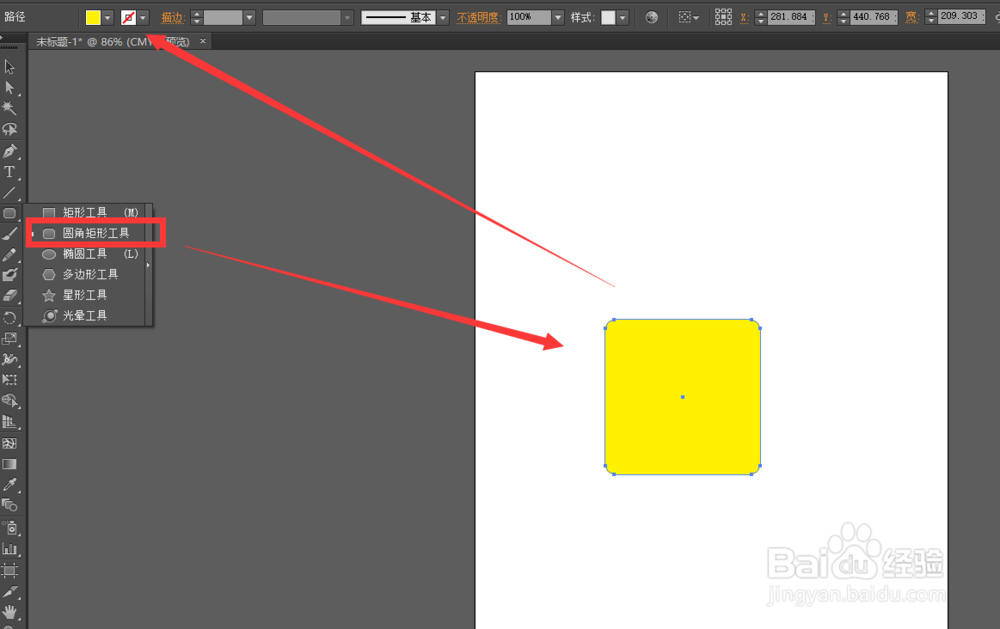
3、再画出另一个比较大的正方圆角矩形,填充为白色,放在黄色圆角矩形下一层
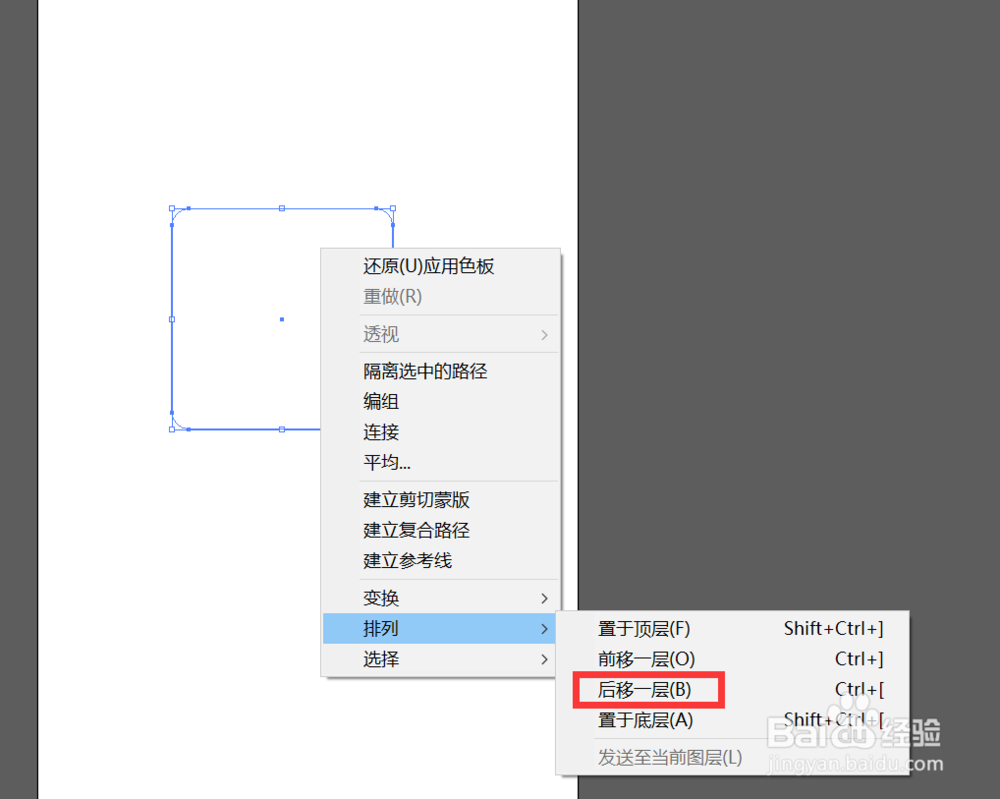
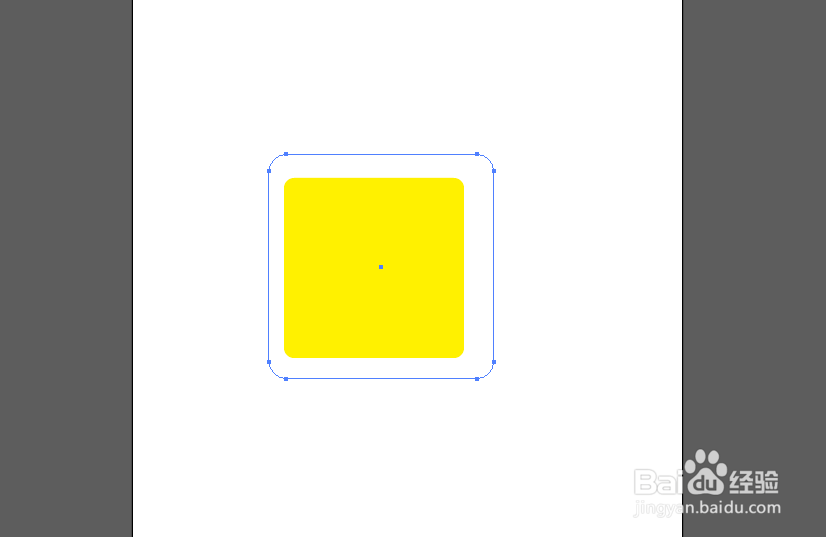
4、这里将背景调整为其他颜色,更容易看到效果
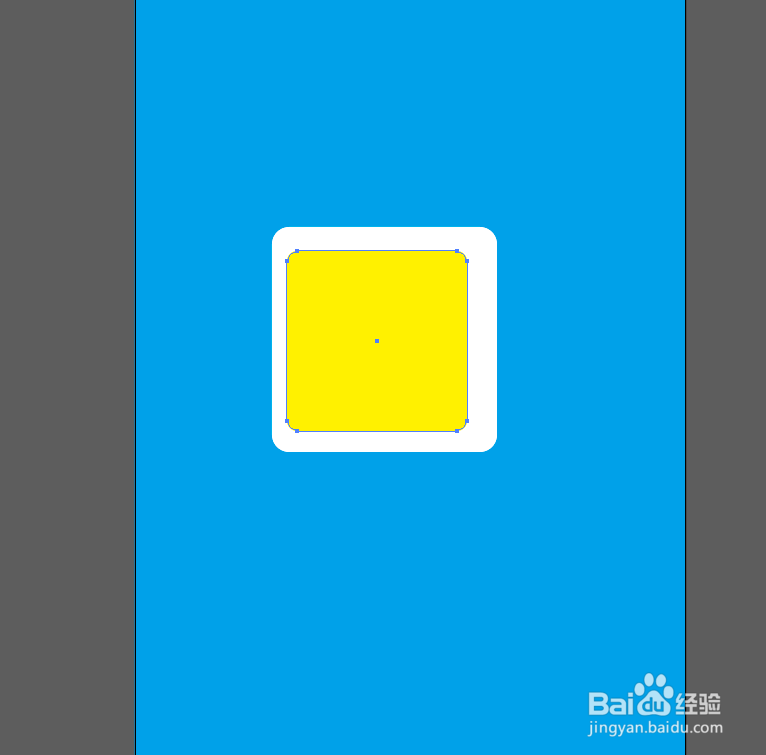
5、将两个圆角矩形中心对齐,垂直对齐

6、用矩形工具画出1个细长条矩形,并填充为黄色
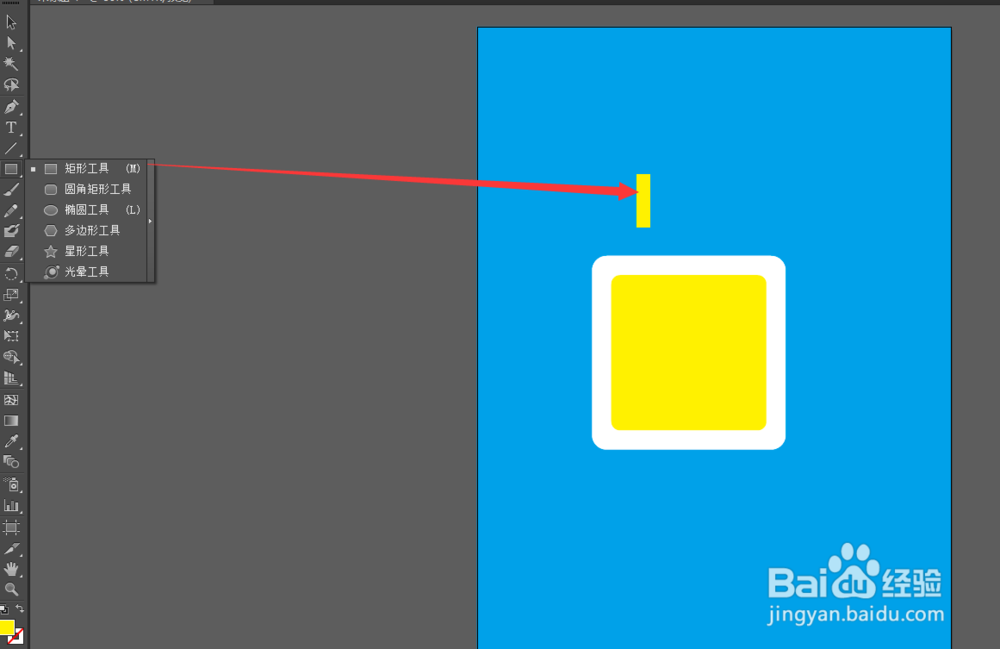
7、将长细条矩形复制11次,一共为12个细长条矩形,将其中6个旋转90度

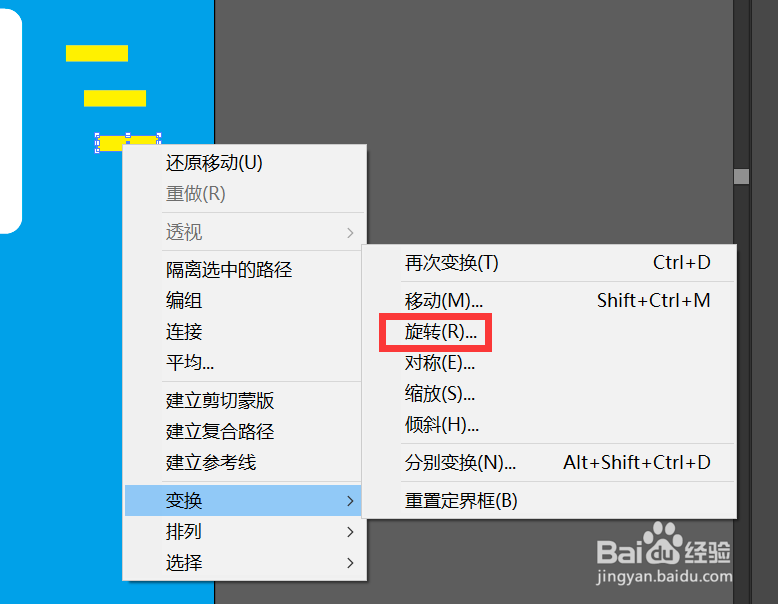
8、将长细条矩形贴紧白色圆角矩形放好
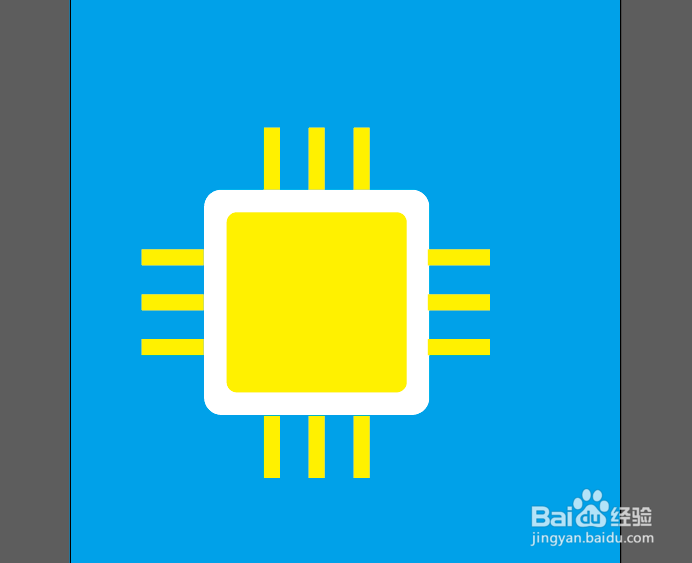
9、按住shift,用椭圆工具画出一个圆,并放在最后一层
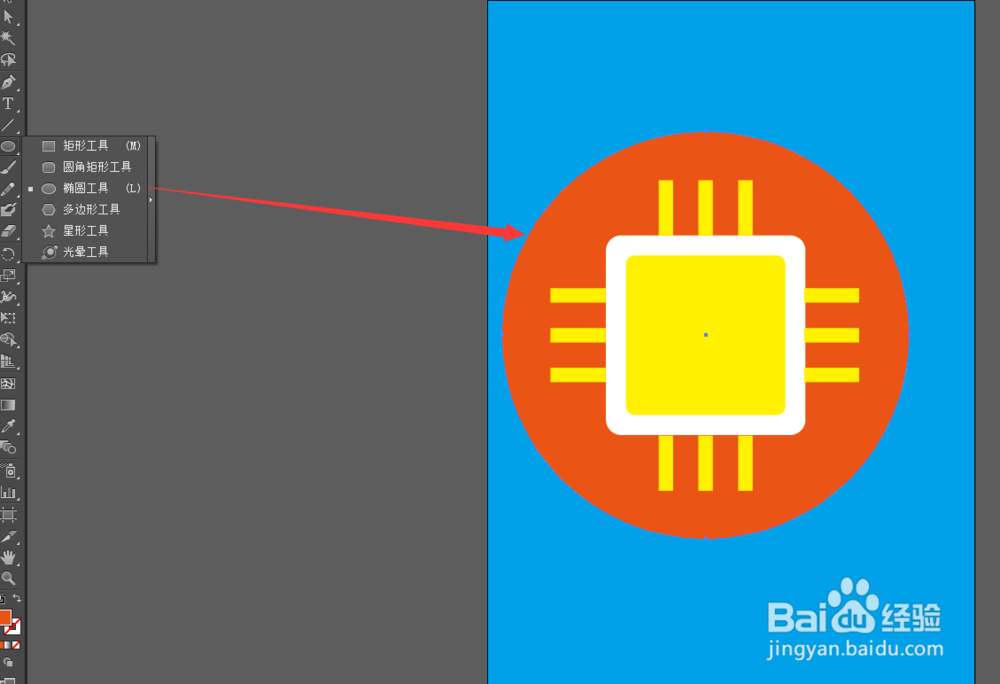
10、最后用多个矩形堆砌在圆的上一层,填充为比圆更深一点的颜色作为阴影,这样芯片扁平化矢量图形就完成了
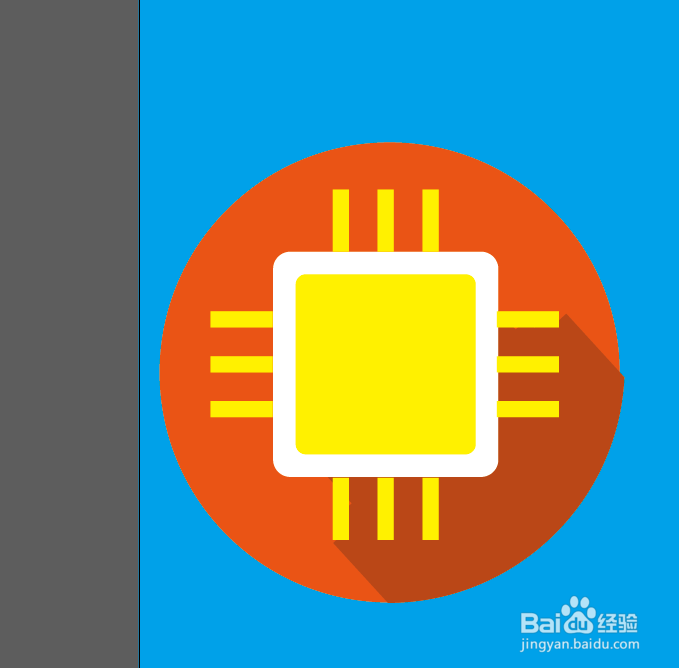
声明:本网站引用、摘录或转载内容仅供网站访问者交流或参考,不代表本站立场,如存在版权或非法内容,请联系站长删除,联系邮箱:site.kefu@qq.com。
阅读量:76
阅读量:24
阅读量:104
阅读量:135
阅读量:115